Comment changer la taille de l'arrière-plan du bureau dans Windows 7
Dernière mise à jour: 21 décembre 2016
La modification de l'arrière-plan du bureau sur votre ordinateur Windows 7 est l'une des premières et des plus simples opérations que de nombreuses personnes entreprendront pour personnaliser leur ordinateur. Windows 7 vous offre un certain nombre de bonnes options pour l'arrière-plan du bureau, mais vous pouvez également utiliser n'importe quelle image sur votre ordinateur comme image d'arrière-plan, si vous le souhaitez. Cependant, la taille de l'image que vous choisissez peut amener Windows 7 à faire des choix inhabituels quant à la manière d'ajuster l'image sur votre bureau, ce qui vous amènera à vouloir savoir comment ajuster cela. Heureusement, vous pouvez réduire ou agrandir l'image d'arrière-plan de votre bureau dans Windows 7 selon vos goûts et améliorer l'apparence de l'écran de votre ordinateur.
Comment définir la taille de l'image d'arrière-plan du bureau dans Windows 7
La plupart des plaintes concernant la taille des images d'arrière-plan du bureau appartiennent à deux catégories. Soit l'image est déformée car elle a été étirée pour s'adapter à l'écran, soit elle est trop petite et centrée. Windows 7 a choisi l'orientation de ces images en fonction de la taille de l'image, ce qu'elle ne peut pas changer. Cependant, vous pouvez modifier une image à l'aide du programme Microsoft Paint sur votre ordinateur. Vous pouvez lire cet article pour en savoir plus sur l'utilisation de Paint pour recadrer une image ou redimensionner une image. Cependant, si vous souhaitez simplement modifier la taille de l'image d'arrière-plan du bureau sans réellement modifier l'image, lisez les instructions ci-dessous.
Étape 1: Retournez sur le bureau de votre ordinateur en cliquant avec le bouton droit sur la barre des tâches en bas de l'écran, puis en cliquant sur Afficher le bureau .

Étape 2: cliquez avec le bouton droit sur une zone ouverte du bureau, puis cliquez sur Personnaliser .
Étape 3: cliquez sur le lien Arrière - plan du bureau en bas de la fenêtre.
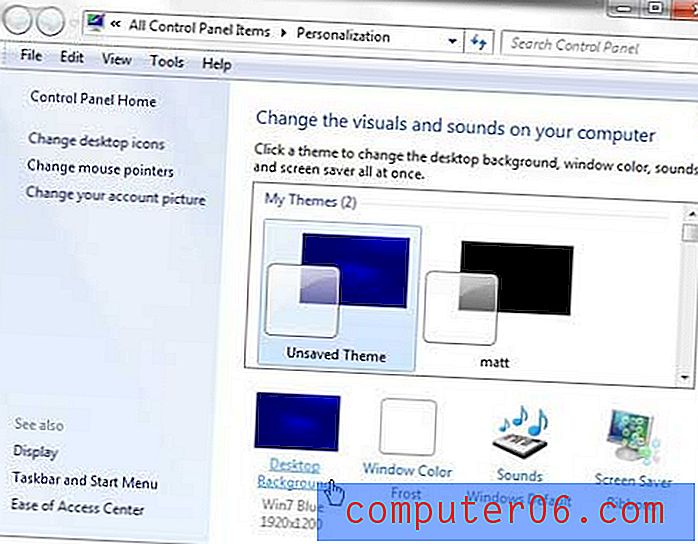
Étape 4: faites défiler vers le bas de la fenêtre, cliquez sur le menu déroulant sous Position de l'image, puis choisissez comment vous voulez que votre image d'arrière-plan du bureau s'affiche.
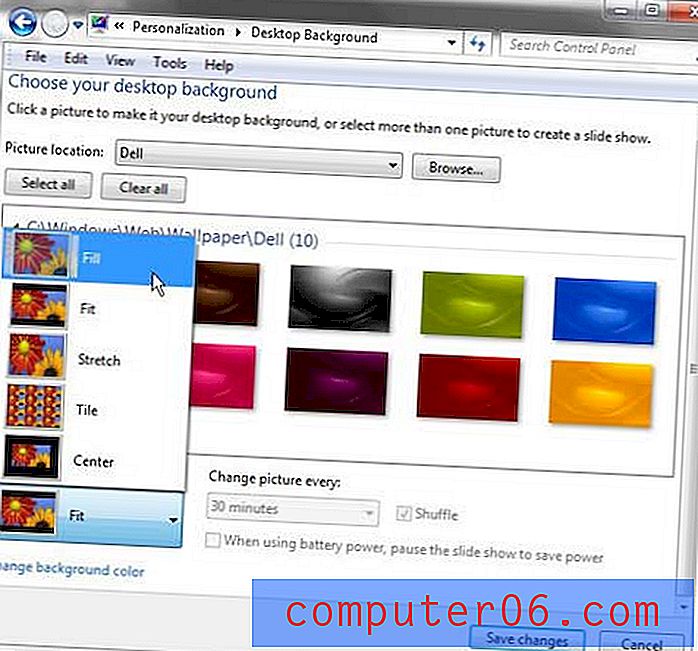
Étape 5: Sélectionnez la position de votre image préférée, puis cliquez sur le bouton Enregistrer les modifications au bas de la fenêtre pour appliquer votre paramètre.
Explication de la taille de l'arrière-plan du bureau Windows 7
- Si vous souhaitez que l'image s'affiche exactement telle qu'elle est, avec la même résolution, choisissez l'option Centre . Cela placera l'image au centre de votre bureau, à sa taille d'origine.
- Le choix de l'option Remplir augmentera la taille de l'image jusqu'à ce qu'elle occupe l'intégralité du bureau, mais cela ne déformera pas du tout l'image.
- L'option Ajuster augmentera la taille de l'image jusqu'à ce que la plus grande dimension de l'image atteigne la bordure de l'arrière-plan du bureau.
- L'option Étirer ajustera les dimensions de l'image afin qu'elle s'adapte entièrement au bureau.
- L'option Mosaïque utilisera plusieurs copies de l'image pour remplir l'arrière-plan.
Résumé - Comment changer la taille de l'arrière-plan du bureau dans Windows 7
- Accédez au bureau Windows 7.
- Cliquez avec le bouton droit dans un espace ouvert, puis cliquez sur Personnaliser .
- Cliquez sur Fond d'écran au bas de la fenêtre.
- Cliquez sur le menu déroulant Position de l' image, puis choisissez votre option préférée.
- Cliquez sur le bouton Enregistrer les modifications .
Les icônes du bureau sont-elles manquantes sur votre ordinateur? Apprenez à restaurer les icônes cachées du bureau Windows 7 afin de pouvoir afficher et ouvrir des fichiers directement à partir de votre bureau.



